Резервное копирование и восстановление Dell Security Management Server Virtual
Oversigt: С помощью этих инструкций можно выполнить резервное копирование и восстановление Dell Security Management Server Virtual и Dell Data Protection Virtual Edition.
Symptomer
В этом руководстве показано, как выполнить резервное копирование и восстановление Dell Security Management Server Virtual (ранее Dell Data Protection | Virtual Edition).
Затронутые продукты:
- Dell Security Management Server Virtual
- Dell Data Protection | Virtual Edition
Затронутые операционные системы:
- Linux
Årsag
Неприменимо
Løsning
Функция резервного копирования и восстановления для Dell Security Management Server Virtual различается в зависимости от версии. Для получения дополнительной информации нажмите v9.11.0 и более поздние или с 8.2.0 по 9.10.1 . Для получения дополнительной информации о версиях см. статью Как определить версию Dell Data Security / Dell Data Protection Server.
v9.11.0 и более поздние версии
Для получения дополнительной информации нажмите Создать резервную копию, Разгрузить резервную копию, Загрузить резервную копию или Восстановить резервную копию.
- Выполните вход в консоль администрирования Dell Security Management Server Virtual.

- Учетные данные по умолчанию для Dell Security Management Server Virtual:
- Имя пользователя:
delluser - Пароль:
delluser
- Имя пользователя:
- Администратор может изменить пароль по умолчанию в меню виртуального устройства продукта.
- В главном меню выберите Advanced Configuration и нажмите клавишу Enter.
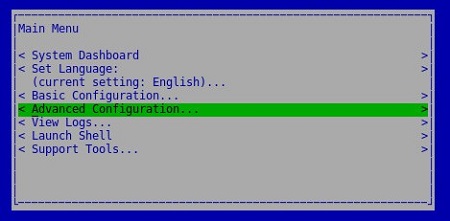
- Выберите Backup and Restore и нажмите клавишу Enter.
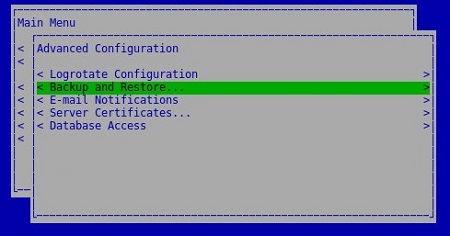
- Выберите Reboot Appliance и нажмите клавишу Enter.
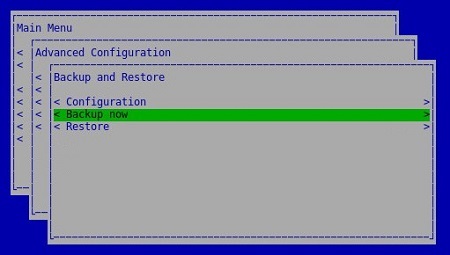
- Нажмите Enter на кнопке OK, чтобы подтвердить успешное завершение резервного копирования
dsmsv_[VERSION]_backup_[TIMESTAMP].tgz.
[VERSION]= Версия Dell Security Management Server Virtual[TIMESTAMP]= Время выполнения резервного копирования
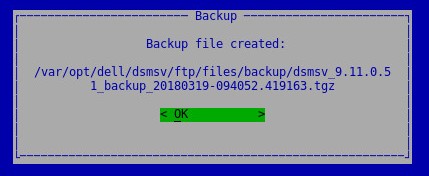
Чтобы успешно разгрузить резервную копию, Dell Security Management Server Virtual требуется:
- Завершенная резервная копия.
- Сторонний клиент FTP (протокол передачи файлов).
- Примеры клиентов FTP включают (но не ограничиваются):
- Filezilla
- WinSCP
- CuteFTP
- Примеры клиентов FTP включают (но не ограничиваются):
- Устройство хранения данных (за пределами Dell Security Management Server Virtual)
- Dell не поддерживает и не рекомендует перечисленные продукты сторонних производителей. Перечисленные клиенты служат примером продуктов, которые может использовать заказчик. Для получения информации об установке, конфигурации и управлении обратитесь к производителю продукта.
- Пользовательский интерфейс клиента FTP может отличаться от примеров на снимках экрана ниже.
- Запустите клиент FTP.
- В клиенте FTP выполните вход в качестве пользователя FTP в Dell Security Management Server Virtual.
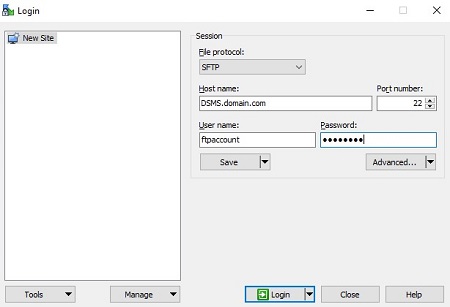
- Перейдите на страницу
/backup/.
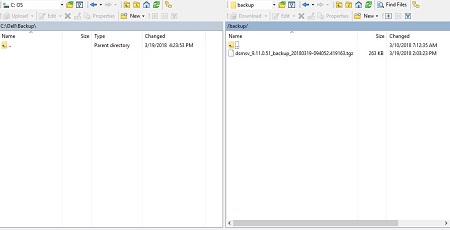
- Выберите и перенесите соответствующий файл
dsmsv_[VERSION]_backup_[TIMESTAMP].tgzна дополнительное устройство хранения данных.
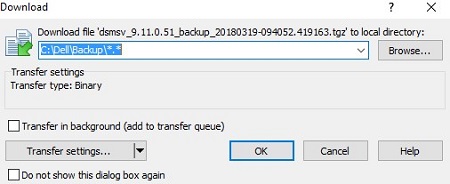
[VERSION]= Версия Dell Security Management Server Virtual[TIMESTAMP]= Время выполнения резервного копирования
- Закройте клиент FTP.
Чтобы успешно загрузить резервную копию, Dell Security Management Server Virtual требуется:
- Разгруженная резервная копия Dell Security Management Server Virtual.
- Сторонний клиент FTP (протокол передачи файлов).
- Примеры клиентов FTP включают (но не ограничиваются):
- Filezilla
- WinSCP
- CuteFTP
- Примеры клиентов FTP включают (но не ограничиваются):
- Устройство хранения данных (за пределами Dell Security Management Server Virtual)
- Dell не поддерживает и не рекомендует перечисленные продукты сторонних производителей. Перечисленные клиенты служат примером продуктов, которые может использовать заказчик. Для получения информации об установке, конфигурации и управлении обратитесь к производителю продукта.
- Пользовательский интерфейс клиента FTP может отличаться от примеров на снимках экрана ниже.
- Запустите клиент FTP.
- В клиенте FTP выполните вход в качестве пользователя FTP в Dell Security Management Server Virtual.
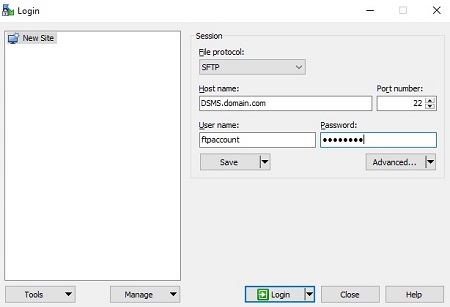
- Перейдите на страницу
/backup/.
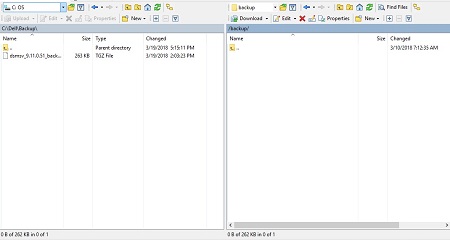
- Переместите
dsmsv_[VERSION]_backup_[TIMESTAMP].tgzс устройства хранения в/backup/.
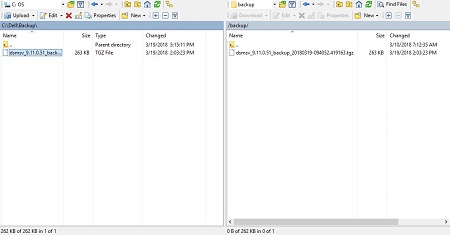
[VERSION]= Версия Dell Security Management Server Virtual[TIMESTAMP]= Время выполнения резервного копирования
- Закройте клиент FTP.
- Выполните вход в консоль администрирования Dell Enterprise Server Virtual.

- Учетные данные по умолчанию для Dell Security Management Server Virtual:
- Имя пользователя:
delluser - Пароль:
delluser
- Имя пользователя:
- Администратор может изменить пароль по умолчанию в меню виртуального устройства продукта.
- В главном меню выберите Advanced Configuration и нажмите клавишу Enter.
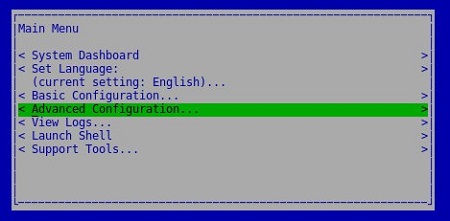
- Выберите Backup and Restore и нажмите клавишу Enter.
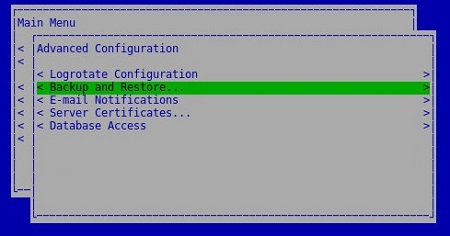
- Выберите Restore и нажмите Enter.
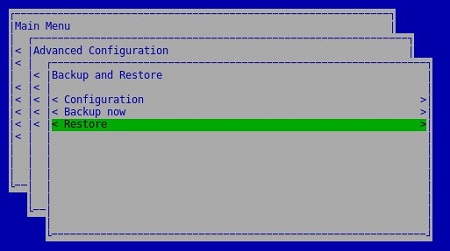
- Выберите Yes, чтобы подтвердить, что экземпляр, используемый для создания резервной копии, отключен, и нажмите Enter.

- Выберите нужный файл
dsmsv_[VERSION]_backup_[TIMESTAMP].tgzи нажмите Enter.
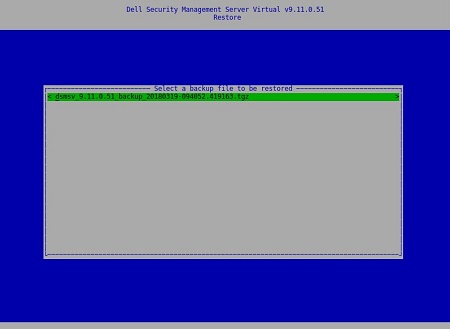
[VERSION]= Версия Dell Security Management Server Virtual[TIMESTAMP]= Время выполнения резервного копирования
- Выберите Yes, чтобы подтвердить завершение работы служб и изменение пароля базы данных, а затем нажмите Enter.
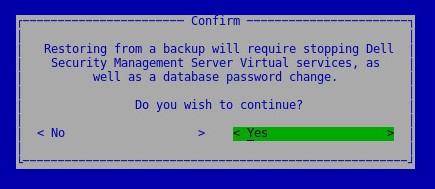
- Нажмите Enter на кнопке OK.
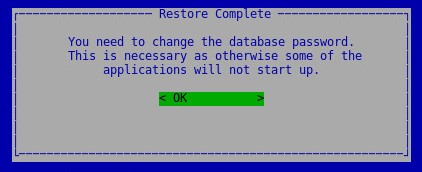
- В меню Database Access выполните следующее.
- При необходимости установите флажок Enable Remote Access (IPv4) или Enable Remote Access (IPv6) from external sources (например, pgAdmin).
- Введите и подтвердите новый пароль базы данных.
- Выберите Reboot Appliance и нажмите Enter.
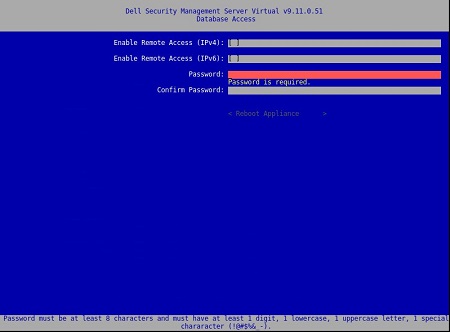
v8.2.0–9.10.1
Для получения дополнительной информации нажмите Создать резервную копию, Разгрузить резервную копию, Загрузить резервную копию или Восстановить резервную копию.
- Выполните вход в консоль администрирования Dell Enterprise Server Virtual.
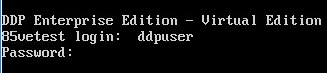
- Учетные данные по умолчанию для Dell Security Management Server Virtual:
- Имя пользователя:
ddpuser - Пароль:
ddpuser
- Имя пользователя:
- Администратор может изменить пароль по умолчанию в меню виртуального устройства продукта.
- В главном меню выберите Advanced Configuration и нажмите клавишу Enter.
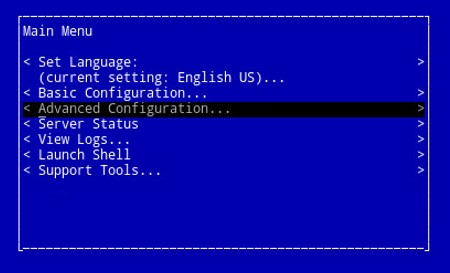
- Выберите Backup and Restore и нажмите клавишу Enter.
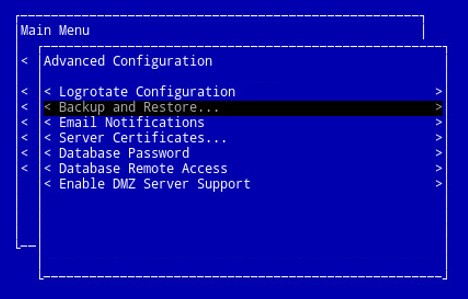
- Выберите Backup now и нажмите Enter.
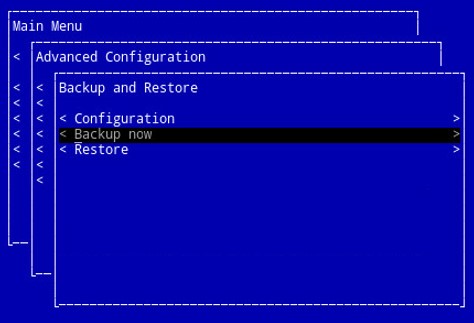
- Будет запущен процесс резервного копирования. Перейдите к шагу 6.
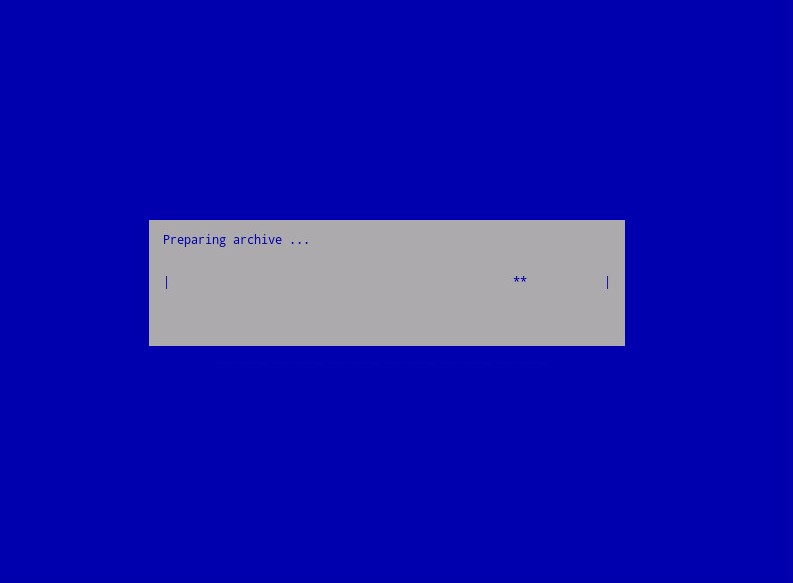
- Нажмите Enter на кнопке OK, чтобы подтвердить успешное завершение резервного копирования
ddp_[VERSION]_fullback_[TIMESTAMP].tar.gz.
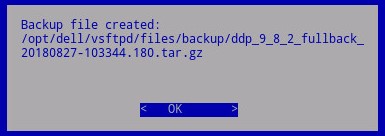
[VERSION]= Версия Dell Data Protection | Virtual Edition[TIMESTAMP]= Время выполнения резервного копирования
Чтобы успешно разгрузить резервную копию, Dell Security Management Server Virtual требуется:
- Завершенная резервная копия.
- Сторонний клиент FTP (протокол передачи файлов).
- Примеры клиентов FTP включают (но не ограничиваются):
- Filezilla
- WinSCP
- CuteFTP
- Примеры клиентов FTP включают (но не ограничиваются):
- Устройство хранения данных (за пределами Dell Security Management Server Virtual)
- Dell не поддерживает и не рекомендует перечисленные продукты сторонних производителей. Перечисленные клиенты служат примером продуктов, которые может использовать заказчик. Для получения информации об установке, конфигурации и управлении обратитесь к производителю продукта.
- Пользовательский интерфейс клиента FTP может отличаться от примеров на снимках экрана ниже.
- Запустите клиент FTP.
- В клиенте FTP выполните вход в качестве пользователя FTP в Dell Security Management Server Virtual.
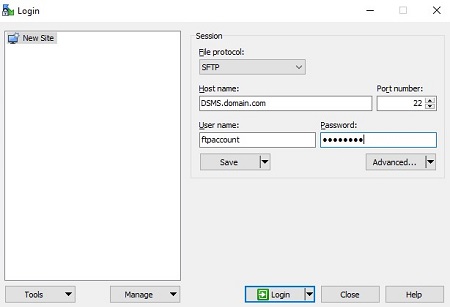
- Перейдите на страницу
/backup/.
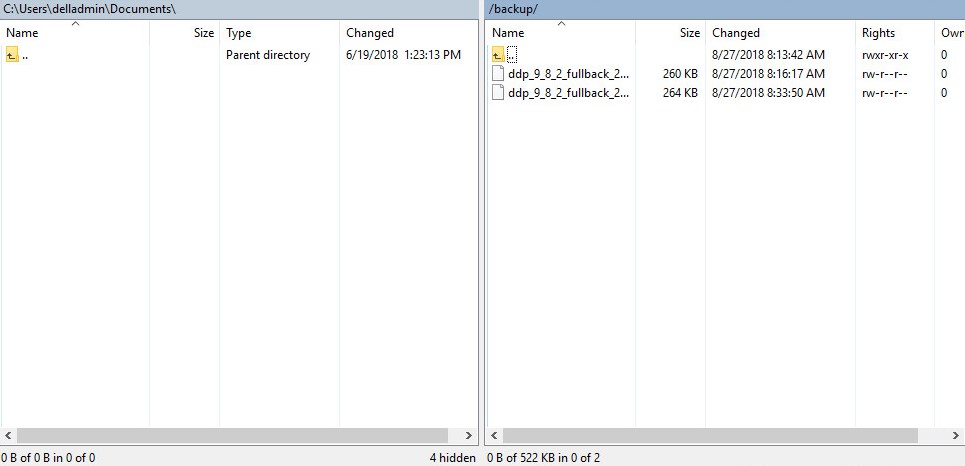
- Выберите и перенесите соответствующий файл
ddp_[VERSION]_fullback_[TIMESTAMP].tar.gzна дополнительное устройство хранения данных.
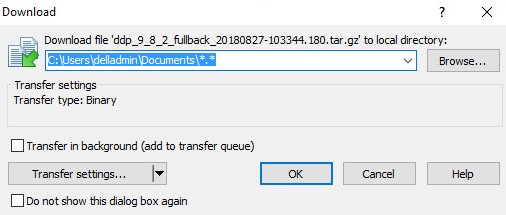
[VERSION]= Версия Dell Data Protection | Virtual Edition[TIMESTAMP]= Время выполнения резервного копирования
- Закройте клиент FTP.
Чтобы успешно загрузить резервную копию, Dell Security Management Server Virtual требуется:
- Разгруженная резервная копия Dell Security Management Server Virtual.
- Сторонний клиент FTP (протокол передачи файлов).
- Примеры клиентов FTP включают (но не ограничиваются):
- Filezilla
- WinSCP
- CuteFTP
- Примеры клиентов FTP включают (но не ограничиваются):
- Устройство хранения данных (за пределами Dell Security Management Server Virtual)
- Dell не поддерживает и не рекомендует перечисленные продукты сторонних производителей. Перечисленные клиенты служат примером продуктов, которые может использовать заказчик. Для получения информации об установке, конфигурации и управлении обратитесь к производителю продукта.
- Пользовательский интерфейс клиента FTP может отличаться от примеров на снимках экрана ниже.
- Запустите клиент FTP.
- В клиенте FTP выполните вход в качестве пользователя FTP в Dell Security Management Server Virtual.
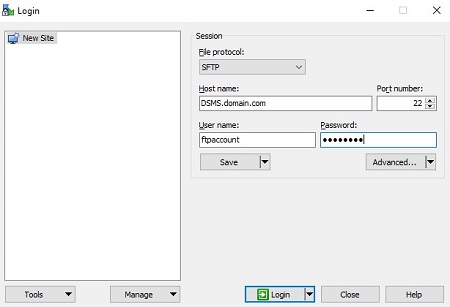
- Перейдите на страницу
/backup/.
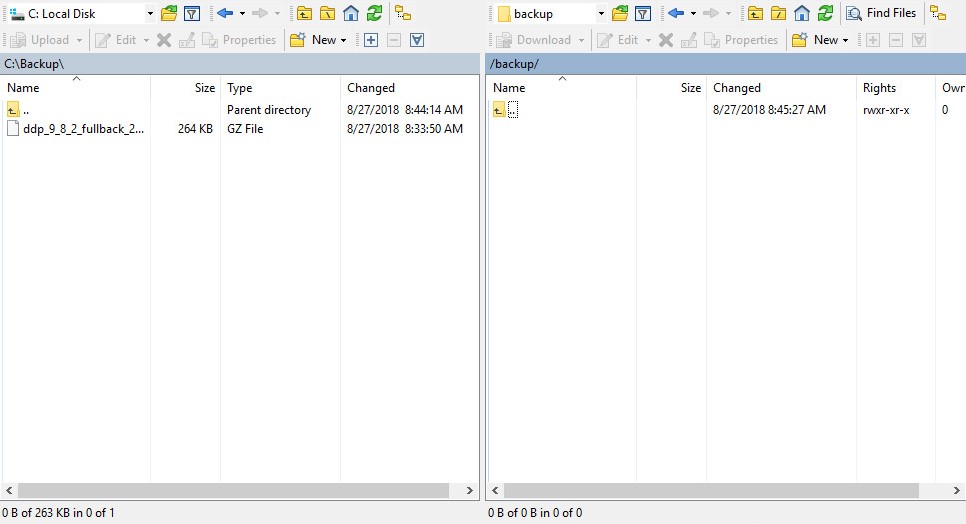
- Переместите
ddp_[VERSION]_fullback_[TIMESTAMP].tar.gzс устройства хранения в/backup/.
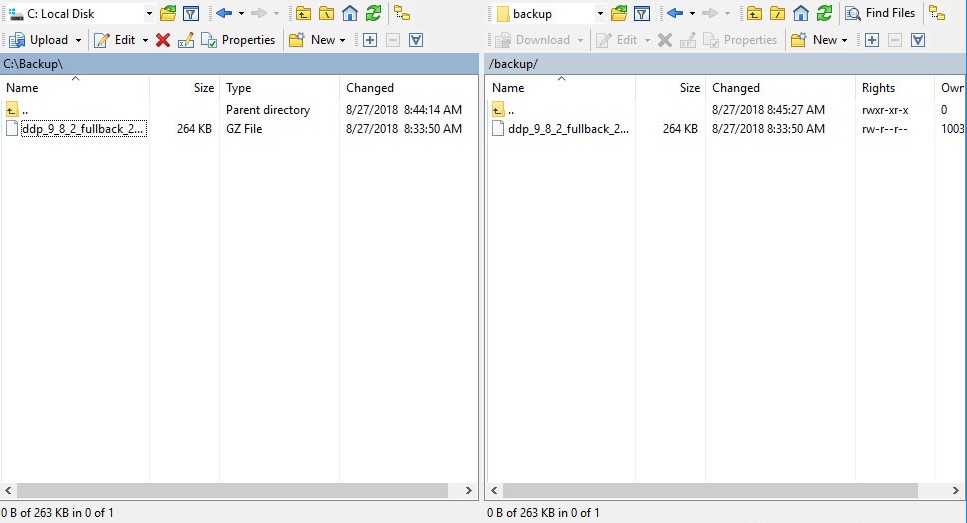
[VERSION]= Версия Dell Data Protection | Virtual Edition[TIMESTAMP]= Время выполнения резервного копирования
- Закройте клиент FTP.
- Выполните вход в консоль администрирования Dell Enterprise Server Virtual.
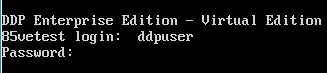
- Учетные данные по умолчанию для Dell Security Management Server Virtual:
- Имя пользователя:
ddpuser - Пароль:
ddpuser
- Имя пользователя:
- Администратор может изменить пароль по умолчанию в меню виртуального устройства продукта.
- В главном меню выберите Advanced Configuration и нажмите клавишу Enter.
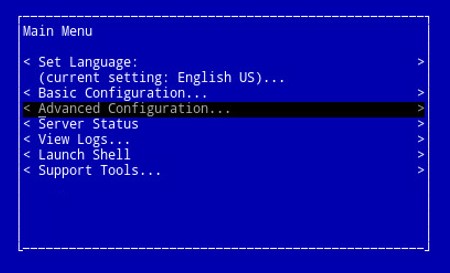
- Выберите Backup and Restore и нажмите клавишу Enter.
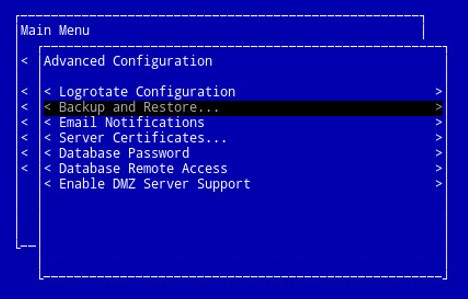
- Выберите Restore и нажмите Enter.
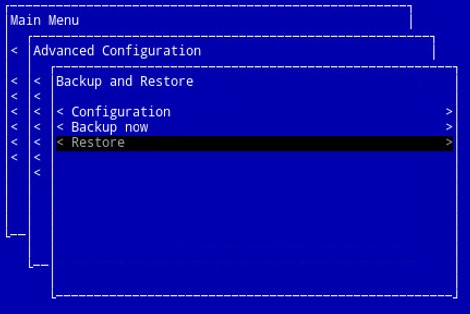
- Выберите нужный файл
ddp_[VERSION]_fullback_[TIMESTAMP].tar.gzи нажмите Enter.
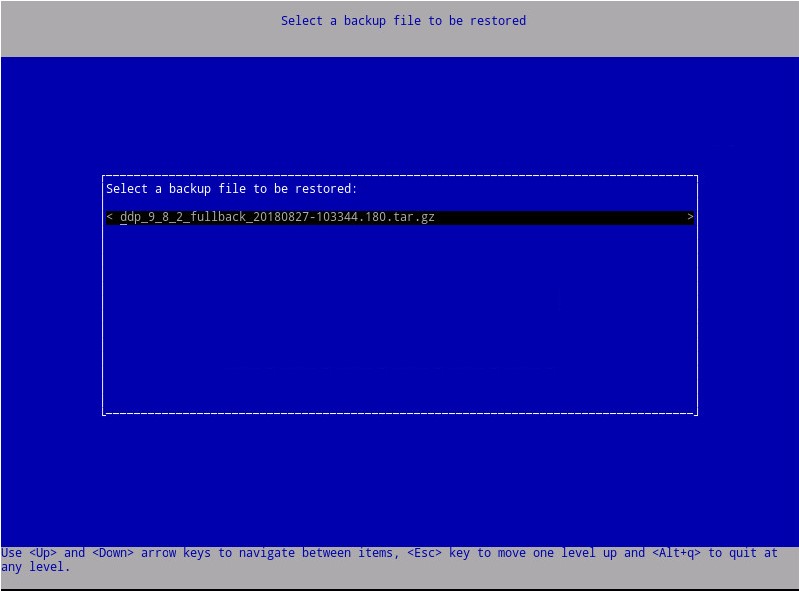
[VERSION]= Версия Dell Data Protection | Virtual Edition[TIMESTAMP]= Время выполнения резервного копирования
- Выберите Yes, чтобы перезагрузить виртуальное устройство после завершения восстановления, затем нажмите Enter.
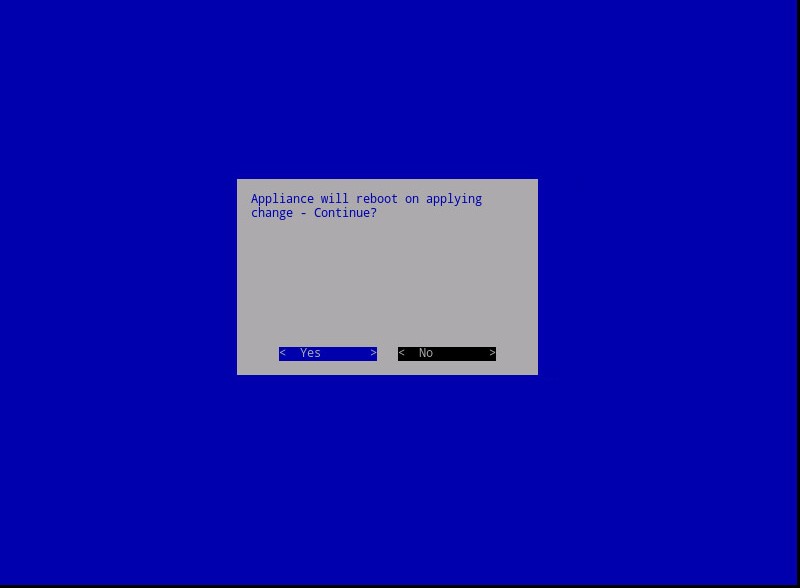
- Нажмите Enter на кнопке OK.
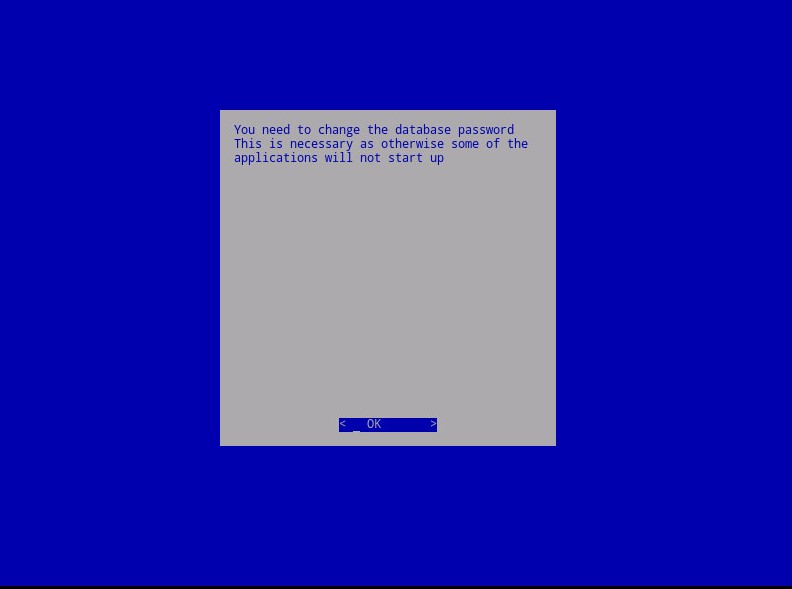
- Выполняется восстановление резервной копии. Перейдите к шагу 9.
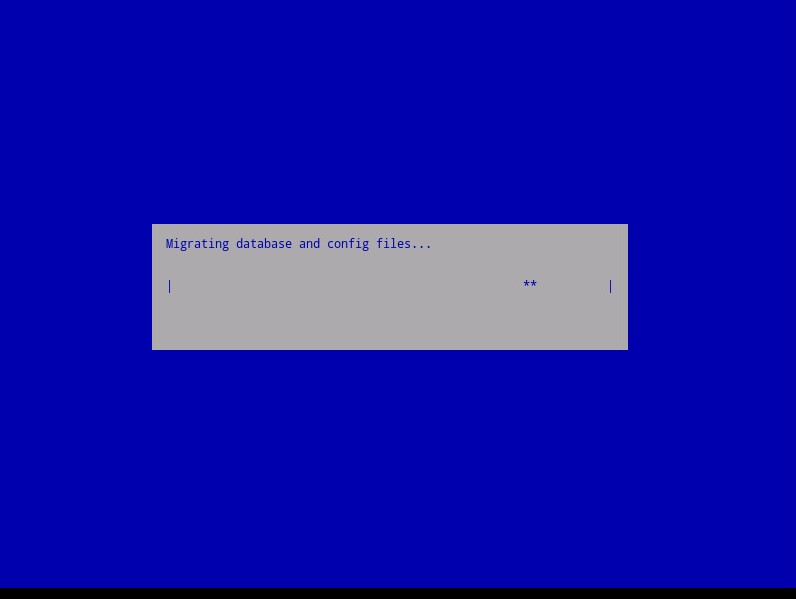
- После восстановления нажмите Enter на кнопке OK.
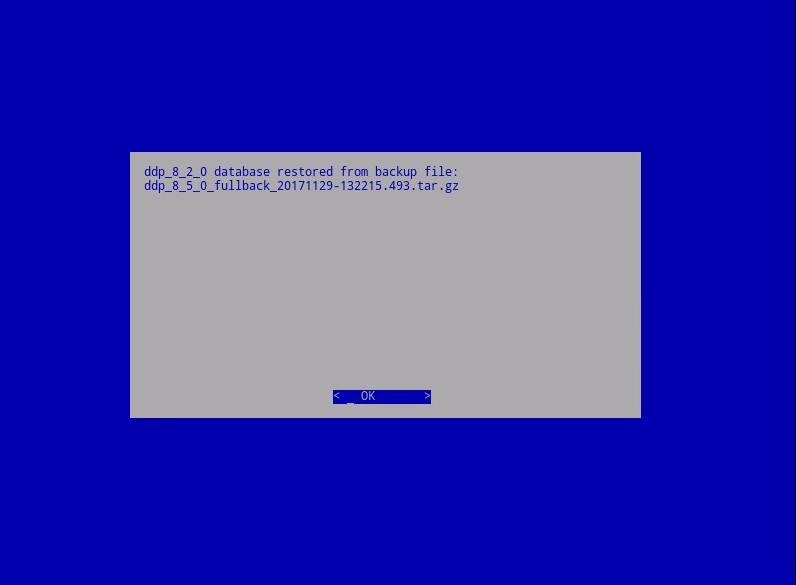
- Введите и повторно введите новый пароль базы данных. По завершении нажмите Enter на кнопке OK, чтобы перезагрузить виртуальное устройство.
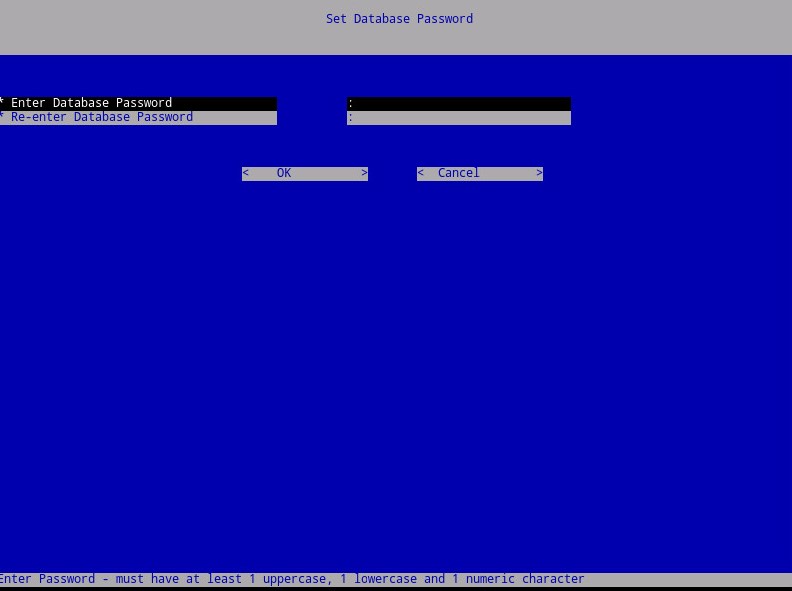
Чтобы связаться со службой поддержки, см. Номера телефонов международной службы поддержки Dell Data Security.
Перейдите в TechDirect, чтобы создать запрос на техническую поддержку в режиме онлайн.
Для получения дополнительной информации и ресурсов зарегистрируйтесь на форуме сообщества Dell Security.